Sticky Notes, prvič uveden z operacijskim sistemom Windows Vista, je neverjeten pripomoček za hitro zapisovanje idej ali vsega drugega, kar pride na misel. Izvorni program Sticky Notes Windows 10/8/7 ne ponuja funkcij, ki so na voljo v nekaterih programih drugih proizvajalcev, vendar je dobra rešitev, da hitro zapišete številko stika, e-poštni naslov ali napišete seznam opravil.
Brisanje lepljivih opomb na namizju je lažje kot pri ustvarjanju! Samo kliknete gumb za zaprtje (X) v zgornjem desnem kotu opombe. S privzetimi nastavitvami Sticky Notes zahteva potrditev, ko kliknete gumb za zaprtje, če pa ste funkcijo izklopili, bo izbrisana opomba namesto zapiranja, ko kliknete gumb X.

Če ste nenamerno izbrisali Sticky Note v Windows 7, Windows 8 ali Windows 10, tukaj je, kako obnoviti izbrisane note brez pomoči orodja tretjih oseb.
Obnavljanje izbrisanih beležk
1. korak: Odprite ukazno okno Zaženi z istočasnim pritiskom tipk Windows in R.
2. korak: V polje Run (Zaženi) prilepite naslednjo pot in pritisnite tipko Enter.
Lepljivi opombi% AppData% \ t
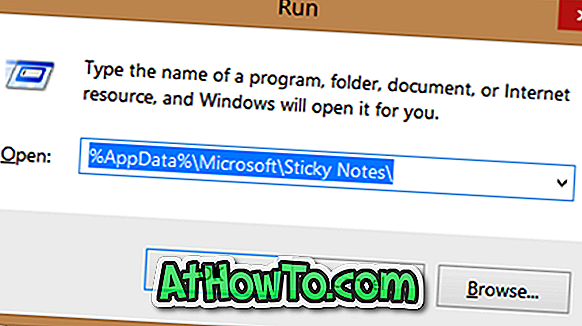
3. korak: V mapi Sticky Notes boste videli datoteko StickyNotes (.SNT). Dvoklik na datoteko vam ne bo dala nobenih rezultatov, ker Windows ne poveže razširitve .SNT s Sticky Notes ali katerim koli drugim programom s privzetimi nastavitvami.
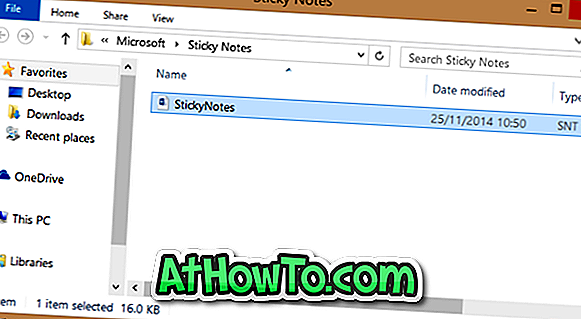
Zdaj z desno tipko miške kliknite datoteko StickyNotes (.SNT) in jo nato odprite z dobrim programom za urejanje besedila. Za najboljše rezultate priporočamo, da datoteko odprete s programom Microsoft Office Word.
Ko je datoteka odprta v Wordu, se bo dejanska vsebina beležke prikazala proti koncu dokumenta.
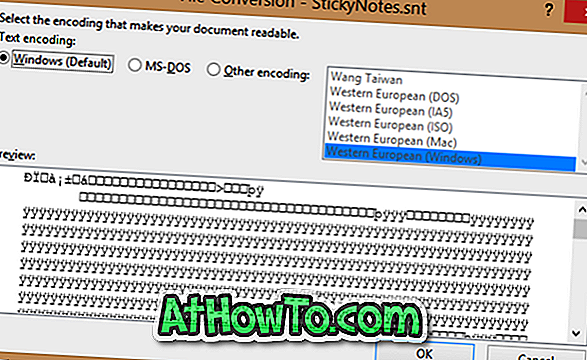
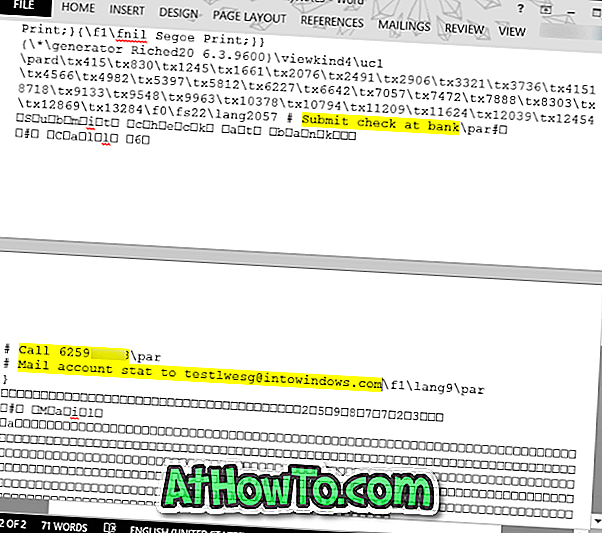
OPOMBA 1: Poskušali smo datoteko odpreti z Beležnico, vendar dejanskih opomb nismo mogli najti. Odpiranje datoteke s programom Word Word je najboljša rešitev za obnovitev vsebine. Če Word ni nameščen na vašem računalniku, lahko poskusite odpreti datoteko StickyNotes.SNT v programu, ki je enakovreden programu Office Word.
OPOMBA 2: Če zahtevana vsebina ni prisotna, jo lahko poskusite obnoviti na prejšnjo različico tako, da z desno tipko miške kliknete na StickyNotes.SNT in nato kliknete Obnovi prejšnje različice. Če ni na voljo prejšnjih različic datoteke, je funkcija »Zgodovina datoteke« izklopljena.
Bonus: omogoči potrditev brisanja za lepljive opombe
Če ste izklopili poziv za potrditev brisanja za lepljive opombe, vam priporočamo, da ga vklopite, da se v prihodnje ne boste ponovno lotili zgornjih korakov. Izpolnite spodnje korake, da omogočite potrditveno polje za brisanje za lepljive opombe.
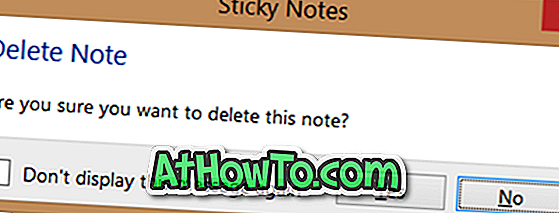
1. korak: Odprite urejevalnik registra tako, da povežete Regedit v meniju Start, začetnem zaslonu ali polju Run in nato pritisnete tipko Enter.
2. korak: poiščite naslednji ključ:
HKEY_CURRENT_USER Programska oprema Microsoft WindowsiVersion Apleti \ t

3. korak: na desni strani dvokliknite vrednost PROMPT_ON_Delete in spremenite njeno vrednost od 0 do 1 (ena), da omogočite potrditev brisanja. Od zdaj naprej, vsakič, ko kliknete gumb X na beležki, boste videli '' Izbriši opombo: Ali ste prepričani, da želite izbrisati to opozorilo 'na zaslonu z gumboma Da in Ne.
Vso srečo!














